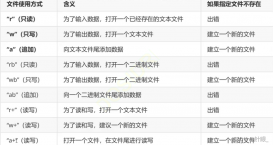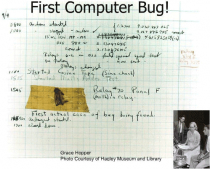在研究 RDKit 的一些算法的時候,總希望能夠“進入到代碼中”看這些變量到底是什么,哪些代碼塊會被執行。可 RDKit 的編譯比較復雜,如果是 Python 的部分,那么可以直接在 VSCode 中進行調試,記得在 launch 中設置 “justMyCode: false",詳見該問題。但如果想要調試 C++ 的部分,則就復雜很多,需要是用調試模式重新編譯 RDKit 的源碼。對于沒有用過VSCode 編譯 C++ 項目的小伙伴來說,這里有很多坑需要踩。
這個過程可以分為三個部分:安裝 RDKit 所需環境,安裝 VSCode 相應插件, 寫調試代碼編譯
安裝 RDKit 所需環境
源碼安裝 RDKit 一直是一件麻煩事,在過去我們不得不自己安裝所需依賴,包括 Numpy,Boost,CMake 好在現在有了 Anaconda,讓安裝依賴變得省心很多。不過 Anaconda 也是把雙刃劍,筆者遇到由于不同環境被 CMake 混亂使用導致一些潛在的問題,這個在最后提到。
我們可以參考 RDKit 官方文檔進行環境安裝 https://www.rdkit.org/docs/Install.html#how-to-build-from-source-with-conda
筆者使用 MacOS 測試,而且已經安裝上了 Anaconda,于是想要創建一個新環境
|
1
2
3
4
5
|
conda create -n rdkit-devconda activate rdkit-devconda install numpy matplotlibconda install cmake cairo pillow eigen pkg-configconda install boost-cpp boost py-boost |
筆者的 Anazonda 裝在 /Users/zealseeker/opt/anaconda 中,所以該環境對應的是:
|
1
|
export PYROOT=/Users/zealseeker/opt/anaconda/env/rdkit-dev |
另外注意到新建的環境用的是 python3.9,下面會用到。
然后下載源碼到一個目錄,筆者一般將所有用 git 下載的項目都放到 Documents/git 這個目錄下。
|
1
2
3
|
cd /Users/zealseeker/Documents/gitgit clone https://github.com/rdkit/rdkit.gitcd rdkit |
到這一步已經可以了,但為了確保 RDKit 的安裝一切會順利,不妨先嘗試編譯一把。下面寫 3.9 就是因為我們裝的是 Python 3.9。與官方介紹不同的是,由于我們只需要調試里面的源代碼,一些可有可無的功能就不需要激活了。按道理這這樣配置編譯會順利通過(如果不并行,可能會編譯一個小時…)
|
1
2
3
4
5
6
7
8
|
mkdir buildcd buildcmake -DPYTHON_INCLUDE_DIR=$PYROOT/include/python3.9 \ -DRDK_BUILD_AVALON_SUPPORT=OFF \ -DRDK_BUILD_CAIRO_SUPPORT=OFF \ -DRDK_BUILD_INCHI_SUPPORT=OFF \ ..make -j6 # 或著不并行,就用 make,但會慢很多 |
配置 VSCode 使其能 Debug
首先先要讓 VSCode 支持 C++ 和 CMake,需要安裝 C++ extension for VS Code 和 CMake Tools extension for VS Code 這兩個插件。裝完后需要進行一下配置,非常關鍵:
配置 Intellisense
雖然說這個不配置問題應該不大,但可能發現編輯器到處都是 problem 和波浪線,因為編輯器不知道應該去哪里找頭文件,具體可參考這里。
以下是筆者的配置方法:在 .vscode 下創建 c_cpp_properties.json 文件,在里面添加:
|
1
2
3
4
5
6
7
8
9
10
11
12
13
14
15
16
17
18
19
20
21
|
{ "configurations": [ { "name": "Mac", "includePath": [ "${workspaceFolder}/Code", "/Users/zealseeker/opt/anaconda3/envs/rdkit-dev/include", "/Users/zealseeker/opt/anaconda3/envs/rdkit-dev/include/python3.9", "/Users/zealseeker/opt/anaconda3/envs/rdkit-dev/lib/python3.9/site-packages/numpy/core/include" ], "defines": [], "macFrameworkPath": [ "/Library/Developer/CommandLineTools/SDKs/MacOSX.sdk/System/Library/Frameworks" ], "compilerPath": "/usr/bin/clang", "cStandard": "c17", "cppStandard": "c++17", "intelliSenseMode": "macos-clang-x64" } ], "version": 4} |
主要配置的就是 includePath,這里需要加入 RDKit 源代碼目錄 (Code),Anaconda 的 include,Anaconda 的 Python 以及 Anaconda 的 Numpy。按理配置完后就能看到所有的錯誤和波浪號都消失了(可以隨便打開個 cpp 文件看下是否有錯誤),如果還有錯誤,則需要具體看是什么。(Windows 貌似會復雜點,具體參考官方文檔。)
配置 CMake
打開 CMake Tools extension for VS Code 這個插件的配置,點擊設置按鈕 - 擴展設置,就會進入到 VSCode 的設置界面并已經用 @ext:ms-vscode.cmake-tools 進行篩選了。然后看到有 User 和 Workspace 兩個選擇,前者可以認為是全局設置,后者為項目設置,我們選擇后者。需要修改如下幾個選項:
- Cmake: Cmake Path
由于我們用的是 Anaconda 環境下的 CMake,尤其如果像筆者這樣通過新增環境得到的,可能 CMake 沒有被加入到 Path 環境變量。檢查的方法是在 terminal 里輸入 which cmake,如果出現 cmake not found,則說明未加入到環境變量,需要手動配置,筆者的 CMake 在:/Users/zealseeker/opt/anaconda3/envs/rdkit-dev/bin/cmake,所以將該路徑加入到配置中即可。而如果用的是 base 環境,則可能不需要配置,因為 CMake 已被加入到環境變量。如果發現該 CMake 并非之前在 Anaconda 裝的那個,則仍然需要配置,否則可能會出現尋找錯誤的庫的問題,詳見最后一節。
- Cmake: Configure Args
這個對應執行 CMake 時的參數,即那些 -DXXXX=xxx 的內容,筆者為了圖方便,僅配置了 Python
|
1
|
-DPYTHON_INCLUDE_DIR=/Users/zealseeker/opt/anaconda3/envs/rdkit-dev/include/python3.9 |
也可以根據需要將諸如 -DRDK_BUILD_CAIRO_SUPPORT=OFF 也加進去,尤其是如果后續發現編譯時在 CAIRO 的地方出錯了,則可以考慮禁用它。
小貼士,我們可以查看 .vscode 下是否有 settings.json 文件,并且該文件中是否有下面兩個配置以判斷是否配置成功。
|
1
2
3
4
5
6
|
{ "cmake.cmakePath": "/Users/zealseeker/opt/anaconda3/envs/rdkit-dev/bin/cmake", "cmake.configureArgs": [ "-DPYTHON_INCLUDE_DIR=/Users/zealseeker/opt/anaconda3/envs/rdkit-dev/include/python3.9" ]} |
- 編譯(可選)
全都配置完全,可以考慮先 Build 一下,看看有沒有問題,按一下底部狀態欄的 Build 按鈕則會自動開始編譯(需要不少時間)。如果未能編譯完成,則需要檢查其錯誤,看是哪里出了問題。
新建調試文件進行調試
筆者在根目錄下創建了個 debug 文件夾,并在里面創建了 test.cpp 和 CMakeLists.txt 兩個文件。test.cpp 自然是用于調試的文件,新建 main 函數,傳入苯的 SMILES,將其轉化成 RWMol 對象。非常簡單的操作,僅僅是用于證明可以進入調試狀態。
|
1
2
3
4
5
6
7
8
9
10
11
|
#include <GraphMol/SmilesParse/SmilesParse.h>#include <GraphMol/Depictor/RDDepictor.h>using namespace RDKit; int main( int argc , char **argv ){ std::cout << "Importing benezene"; std::string smi = "c1ccccc1"; RWMol *newM; newM = SmilesToMol(smi, 0, true); return 0} |
CMakeLists 筆者是參考了 RDKit 的例子,個人感覺不是最好,畢竟原例子并不需要我們同時編譯 RDKit 源碼和測試代碼,而是作為“已安裝 RDKit 該如何調用其 C++ 接口”的例子,但筆者能力有限,只能很僵硬地照搬。路徑基本寫死,比如 library 在 $RDBASE/build/lib 里(因為只編譯未安裝,所以庫都會在 build 文件夾下)
|
1
2
3
4
5
6
7
8
9
10
11
12
13
14
15
16
17
18
19
20
21
22
|
cmake_minimum_required( VERSION 3.5 )project(RDKitSV)set(RDBASE "/Users/zealseeker/Documents/git/rdkit")set(CMAKE_MODULE_PATH ${CMAKE_MODULE_PATH} "${RDBASE}/Code/cmake/Modules")set(CMAKE_CXX_STANDARD 14)find_package( Boost COMPONENTS iostreams filesystem system)include_directories ( ${RDBASE}/Code)link_directories ( ${RDBASE}/build/lib )set(RDKit_LIBS RDKitFileParsers RDKitSmilesParse RDKitDepictor RDKitRDGeometryLib RDKitRDGeneral RDKitSubstructMatch RDKitSubgraphs RDKitMolDraw2D RDKitGraphMol RDKitDistGeometry RDKitDistGeomHelpers RDKitMolAlign RDKitOptimizer RDKitForceField RDKitForceFieldHelpers RDKitAlignment RDKitForceField RDKitMolTransforms RDKitEigenSolvers )find_package (Threads)set(RDKit_THREAD_LIBS Threads::Threads)set( LIBS ${RDKIT_LIBRARIES} Boost::iostreams ${RDKit_THREAD_LIBS} z )include_directories(${RDKIT_INCLUDE_DIR})add_executable( TestMol test.cpp )target_link_libraries( TestMol ${LIBS} ${RDKit_LIBS}) |
然后在根目錄的 CMakeLists.txt 里的最后面增加一行,將 debug 文件夾加入到編譯內容中。
|
1
|
add_subdirectory(debug) |
此時萬事俱備,再次點擊狀態欄的 Build 按鈕即可進行最終的編譯,如果之前已經在配置好
VSCode-Cmake 后編譯過一次,則這次會很快。編譯完后,我們就可以調試了,調試前確定調試目標是否正確:在 Build 的右邊分別有 debug(一個蟲子)和 run(運行按鈕),再右邊是運行目標(launch target),要確定其為 TestMol,如果不是,則需要點擊選擇并輸入 TestMol,它應該在 $rdkit/build/debug/TestMol。
最后點擊小蟲子即可進行調試,并記得加斷點,確定可以正常調試。

Anaconda 環境問題
由于筆者電腦里有多個 Anaconda 環境導致 CMake 在尋找庫的時候可能會找錯地方,因此一定要檢查 CMake 是否找對了,盡管理論上找錯了問題也不大,但至少當最后編譯或者運行時報錯時可以有據可循。
筆者在 Anaconda 的 base 環境和 rdkit-dev 環境中都有 Boost,而除了 rdkit-dev 中有 CMake 外,自己也下載了個 CMake。筆者發現如果用自己下載的 CMake 編譯,會導致其尋找的是 base 環境下的 Boost (因為 VSCode 編譯時并不會激活 rdkit-dev 環境)。因此一定要使用 rdkit-dev 下的 CMake,即確保 Boost 所在 Anaconda 環境和 CMake 是同一個。
另外,筆者在編輯器中還看到下述問題,盡管其不影響編譯與調試,但說明 CMake 在尋找庫時仍然選擇了錯誤的地方。可惜筆者一直不知如何修復,若有大神還請留言協助。該問題說明 CMake 在尋找 libcairo 時尋找的是 base 環境,而其他庫在 rdkit-dev 和 build 中,他們之間可能存在相互依賴關系。解決方法應該是讓 libcairo 去 rdkit-dev 中找,而不是 base 環境,可并不知道如何設置這個尋找路徑優先級。
|
1
2
3
4
5
6
7
8
9
10
11
|
CMake Warning at Code/cmake/Modules/RDKitUtils.cmake:49 (add_library):Cannot generate a safe runtime search path for target MolDraw2D becausethere is a cycle in the constraint graph: dir 0 is [/Users/zealseeker/Documents/git/rdkit/build/lib] dir 1 is [/Users/zealseeker/opt/anaconda3/envs/rdkit-dev/lib] dir 2 must precede it due to runtime library [libcairo.dylib] dir 2 is [/Users/zealseeker/opt/anaconda3/lib] dir 0 must precede it due to runtime library [libRDKitChemReactions.1.dylib] dir 1 must precede it due to runtime library [libboost_system.dylib]Some of these libraries may not be found correctly. |
參考資料
https://code.visualstudio.com/docs/cpp/cmake-linux
到此這篇關于VSCODE調試RDKit內核的方法步驟(C++)的文章就介紹到這了,更多相關VSCODE調試RDKit內核內容請搜索服務器之家以前的文章或繼續瀏覽下面的相關文章希望大家以后多多支持服務器之家!
原文鏈接:https://www.zealseeker.com/archives/vscode-rdkit-cpp/